CARA MEMBUAT MAIL MERGE PADA MS WORD DENGAN DATA DARI EXCEL
1
Buat file excel yang akan
digunakan sebagai sumber data
3
Setelah file yang akan dipakai
disiapkan, pada MS Word pilih menu Mailings
4
Pilih menu Select Recipients | Use Existing
List…, dan ambil file Excel yang telah dibuat
5
Pada dialog Select Table,
pilih Sheet1$ dan klik OK. Kita pilih Sheet1 jika kebetulan data
yang kita masukkan berada di sheet pertama
6
Perhatikan bahwa beberapa menu
mail merge yang sebelumnya tidak aktif sekarang menjadi aktif. Pilih menu Insert
Merge Field | Nama.
Field Nama akan dimasukkan ke dokumen dengan format <<Nama>>
Lakukan
hal yang sama untuk field–field yang lain.
7
Sekarang kita akan coba lihat
dokumen yang digabungkan dengan data tersebut. Klik tombol Preview
Results.
8
Terlihat dokumen sudah tergabung,
coba lakukan navigasi data dengan mengklik panah kanan / kiri di
group Preview Results

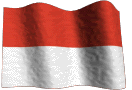
 07.19
07.19
 Wartam, S.Pd
Wartam, S.Pd












